2007 年 10 月 15 日anchor またまた引っ越ししました転送量の問題で前のURLの管理会社ともめていたことは折々書いてきましたが、どうやら決裂状態でなんやら袋の緒も切れかけていたところで、捨てる神もあれば拾う神もありということで以下の移転先に引っ越しました。 移転先をご紹介いただいた&いろいろお骨折りいただいた なおこれに関連してこれまで何カ所か置いていたミラーサイトも、登録いただいた皆さんのみ公開の なおこれに関連して近日中にRSSフィーダのURLも変更します。 2007 年 10 月 16 日anchor  CoolFunction for X(Freeware) ファンクションキーにアプリケーションやファイル、フォルダを割り当ててホットキーランチャーとして使ったり、フローティングウインドウ型簡易ランチャーのベースにしたり、システム重要機能やiTunesのリモートキーをファンクションキーに割り当てたりなどができる便利この上ないアプリ。 わかばマークのMacの備忘録 - CoolFunctionという記事を見て知ったのだが、これの元々の主要機能はファンクションキーに装飾キーを割り当てて2倍3倍においしく使うということらしい。 OS9時代はf1~f12(~f15)キーは自由にアプリケーションなどを割り当てることができて便利に使っていた。 それでOSXに移行してからはPFKeyAvailerXを愛用していた。これを使えばファンクションキーに自由にアプリやファイルを割り当てることができる。 これが使えるのでファンクションキーに何かを割り当てるという種類のアプリには今まで興味がわかなかった。 CoolFunctionはただファンクションキーを叩く段と+shiftキーで叩く段が用意されている。 CoolFunctionは元々自由に設定できるOS9の機能を増やすユーティリティだったようだ。OSXになってここが不自由になったので、それを解消するアプリのような性格になったが、本来の使い方ならPFKeyAvailerXと併用してOS9のようなファンクションキー命な操作感を再現できる。 ところでわかばマークのMacの備忘録さんの記事を見ていて初めて知ったことがひとつ。 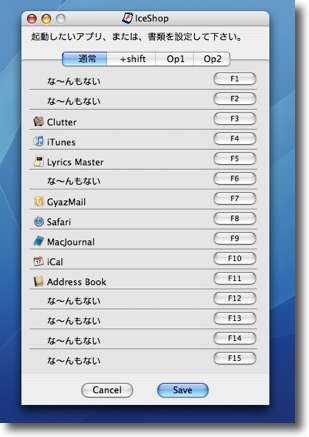
CoolFunctionの設定画面に入るとファンクションキーに何を割り当てられるか設定できる アプリでもファイルでもフォルダでも作業に便利なように好きなものを割り当てればいい 割当を取り消したい時にはドックのようにアイコンを枠の外にドロップすればいい 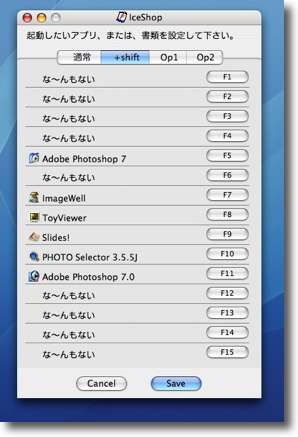
+shiftのタブはshiftキーと一緒に叩くファンクションを設定できる こちらはグラフィック関係ばかりとか使い分けるとさらに作業がスムーズ 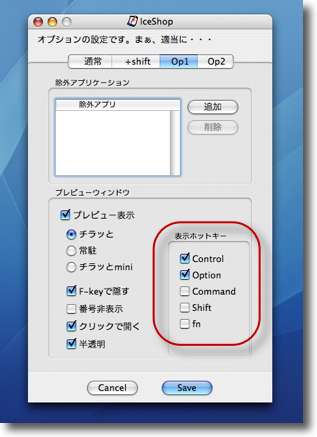
ところでこのアプリはフローティングウインドウのいわゆるランチャー式表示もできる その呼び出しキーは赤線で囲んだところで設定できる 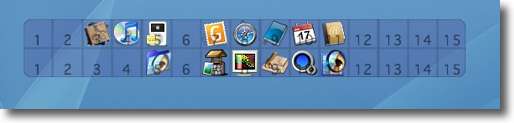
その呼び出しキーを叩くとデスクトップにこういうプレビュー画面が出る 割当た機能が全部覚えきれないうちはカンペ代わりにこれを見ながら操作してもいい また設定の「クリックで開く」にチェックを入れておくとここをクリックもできる いわゆるデスクトップのランチャーにもなるという多機能ぶり 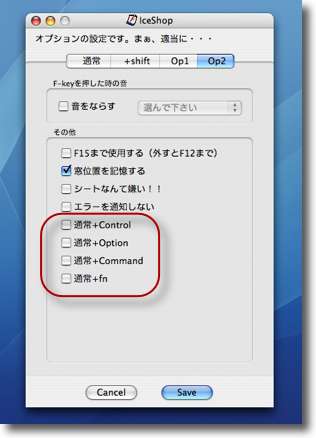
さらに面白いのは「通常」段の割当にコマンドキーなどの装飾キーを割当ることもできる これならPFKeyAvailerXなどとも共存できファンクションキーが3倍便利に使える 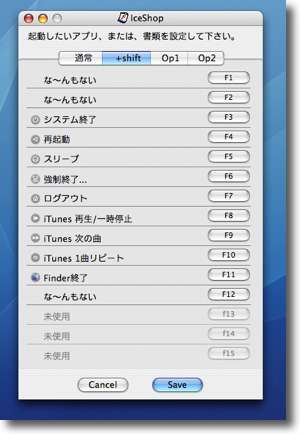
さらに面白いのはキーの割当設定で右クリックをするとこういう機能が割り当てられること ログアウトやスリープ、終了、強制終了、iTunesのリモートなど 使い慣れたら病み付きになりそうな機能がいろいろ使えるのがすごい 2007 年 10 月 18 日anchor  AutoPull for X(Freeware) メニューバーにマウスオーバーするだけでメニューコマンドのプルダウンが降りてくる便利なメニューUIアシスタントアプリ。 これもネタ元はわかばマークのMacの備忘録さんの記事から。 この作者さんのいわれるように正直OSXのメニューコマンドは使いにくいと思った時期が有った。 もう今では慣れたが、OS9からOSXに移行した当時には、プルダウンが出てくる時に反応に微妙にタイムラグがあるのも厭だったし、出てきたプルダウンも手を離したらすぐに消えてしまうのも苛立っていた。 そういうのはすぐに慣れるといえばそうだし、実際慣れたわけだがこの方が便利だったと今さらながら思い出させてくれれたのがこのAutoPullだった。 ところでこのアプリを使ってメニューをすっと引き出せるのは良いのだが、意図せずカレンダーが飛び出してしまい、それを消そうとクリックすると引っ込んでまた出てくるという泥沼の無間地獄のようなメニューエクストラがあった。Calendarclockだ。 それでこのメニューエクストラだけこの設定から外そうと思って除外に指定したりやってみたが、この これは使えると思う。 注意点としては 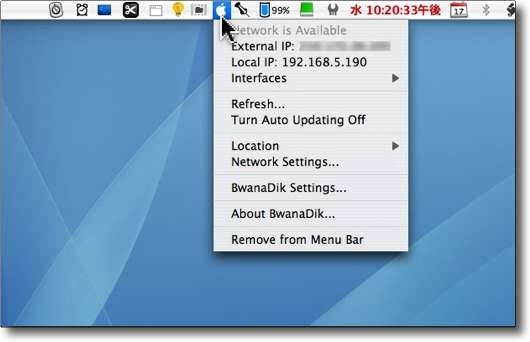
AutoPullはメニューコマンドにマウスオーバーしただけで 必要なメニューのプルダウンを引き出せるアシスタントアプリ クリックしてもすぐ消えてしまうやや使いにくいOSXのメニューを少し使いやすくする 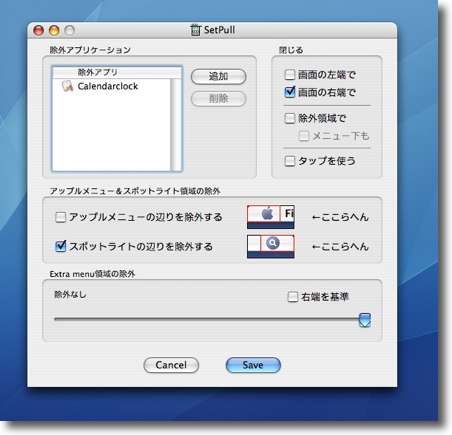
設定はこんな感じ 開いたメニューをどうやって閉じるかの設定が右上のブロックにある ホットコーナーを使う人はアップルメニューやSpotlightの領域を除外するとよい 除外アプリは通常のアクティブにできるアプリだけが対象で このようにメニューエクストラを指定しても効果は無いようだ メニューエクストラを除外する時には下記のような方法が有効だ 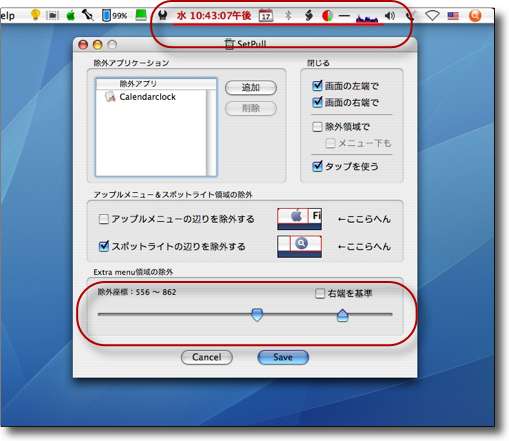
また特定のメニューエクストラだけ除外したい時にはこのスライドの設定をする どの領域が操作が無効になるかは上のメニューバーにも赤い線で示される 私の場合カレンダーがうるさかったので除外したかったがこの機能がぴたりはまった 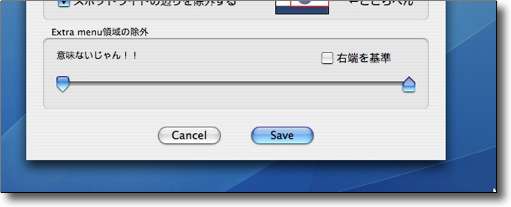
ところでこのExtra menu領域の除外を端から端まで拡げると 「意味ないじゃん!!」と怒られてしまった ごもっともである 2007 年 10 月 19 日anchor かねてからの予告通りサイトを移転した絡みでRSSフィードのURLも変更します新しいRSSフィードは以下のリンク先です。 ただし移行期間として当分は旧RSSフィードも更新します。 2007 年 10 月 20 日anchor  Rimo widget(Freeware, Widgets foe Dashboard) RimoはYouTubeの人気動画をテレビを見るみたいに垂れ流しで連続試聴することができるDashboardウィジェット。 YouTubeの人気画像をテレビのチャンネルを切り換えるようにしてみることができるはてなの人気サービスがRimo。 だったらテレビを見るようにだらっと見てみようというのが、このRimo。 ところで最近違法ダウンロードについて諮問が行われ、違法ファイルをアップロードした者だけでなくダウンロードをした者も罪科を問うことができるというように法改正するという提言がされている。 これに関してどこやらの省庁が「ダウンロードは違法だが見るだけなら違法とはいえない」という見解を出した。 そのキャッシュを保存する方法を見つけたら、それをどうやって司法機関はチェックし摘発するのだろうか。 なんてことを考えながらこのRimoを心ゆくまで楽しんでみるのも風情があるかもしれない。 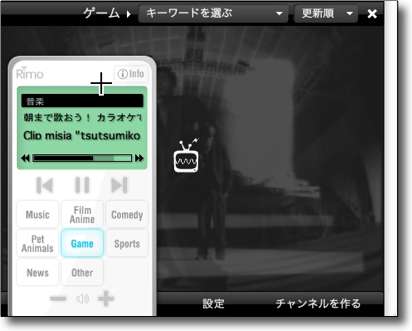
Rimoのチャンネル切り替え画面 テレビのリモコン風のフェイスのコントローラが出てきて 液晶風の表示を見ながら番組を選んでいく 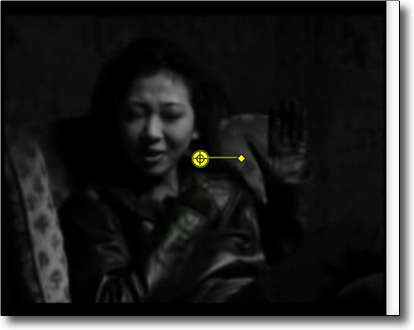
ソースがYou Tubeだから画像の質はこの程度だが暇つぶしには充分かも 
このように違法のニオイがプンプンする楽しい画像も普通に見られるので楽しんでもらいたい テレビの予告番宣のように「このあとすぐ」とかテロップが出るのがテレビ的で良い 2007 年 10 月 22 日anchor サイト移転完了/これからもよろしくお願いしますかねてから皆さんにお知らせしていた通りに、当サイトの移転を完了しました。 おかげですっかり引っ越し慣れして最初の移転の時には膨大なリンク直し作業などで、ひと月近く途方に暮れるような作業をしてしまいましたが、今回は「月内には移転作業を完了」という予想を大きく裏切ってなんとそれよりも10日も早く移転作業を完了してしまいました。 相変わらずサイト内にはリンク切れなどの問題は残っていますが、それは気がついた時に随時直していきます。 3度も移転したおかげで
WebScouterの戦闘力はなんと「2」。サイトのランクは「計測不能」の「ランク外」。 なおRSSはかねてからの予告通り月末には旧URLは更新を停止しますので、リーダーに登録いただいている皆さんは今のうちに新URLに再登録をお願いします。 2007 年 10 月 23 日anchor  crrcsim(Freeware) マウスないしはジョイスティックでコントロールするRC模型飛行機シミュレーションアプリ。 Windowsユーザはプロポをかなり再現したジョイスティックコントローラが使えるらしいが、MacユーザはUSBOverdriveを使って通常のUSBジョイスティックを使うか、マウスで遊べばいい。 シミュレータといってもただ単に右に曲げたら右に曲がるなどといういい加減なシミュレーションではない。 初心者は墜落を恐れてやたら舵を上に向けたがる。 また飛行機は方向を転換するためには、垂直尾翼についている方向舵を使うのではなく、実際には主翼についている補助翼を使って機体を曲がりたい方に傾けて(バンクさせて)そちらに曲がる。 特にグライダーの場合は自力で速度を急に加速することができないので、こういう法則を利用しながら速度を失わないように低空で速度を確保して段々上昇気流に乗るということをしないといけない。
いきなり上昇しようとすると墜落する。 ゲームはもともとLinuxのフォーラムからスタートしているようで、WindowsバージョンOSXバージョンとLinuxバージョンなどが用意されている。 サイトには
オプションの機体のアドオンをダウンロードできるリンクも有る。 インストール場所は 
crrcsimの訓練画面 Dキーを叩くとこの画面に入れるのでマウスを動かすと 機体の姿勢がどう変わるのか確認してみて欲しい。 画面中央にマウスを持ってくると舵はニュートラルになるが、 ローリングなどを復原する時は反対に舵を切らないといけない 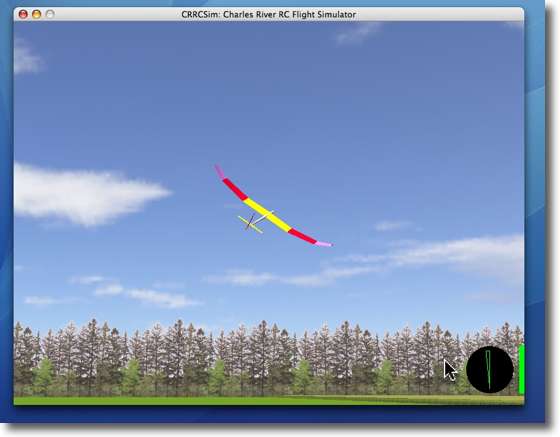
実際のフライトの画面はこんな感じ ラジコンのシミュレータなので視点は地上から見上げるだけだ 画面中央から右にポインタを動かすと右にロール、 下に下げると上げ舵、上に上げると下げ舵になる 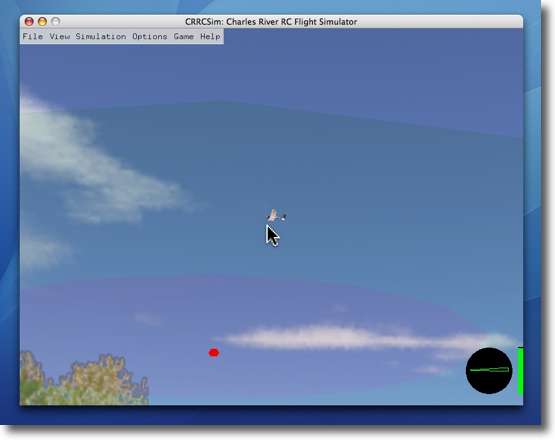
初心者のうちはポインタを画面中央に置いて あまり急な舵を切らないようにゆっくり動かすのが上手く飛ばすコツ 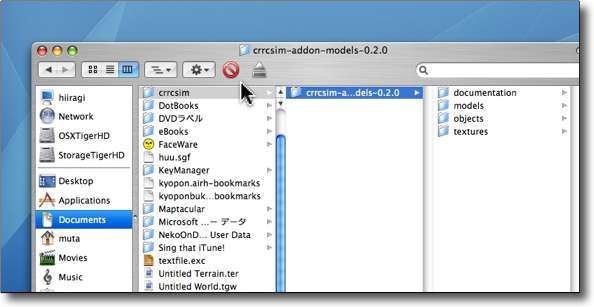
オプションのアドオンは解凍してここにインストールするだけでいい crrcsimという名称のフォルダがない場合は作ればいい 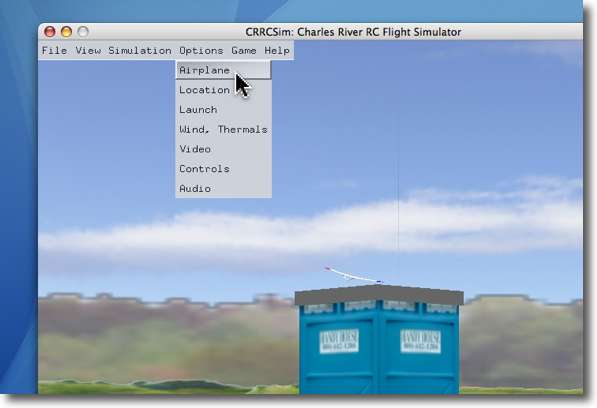
escキーを叩くと画面上にオプションメニューが現れるのでそれで設定を変更していく 機種の変更もできるし、スタート高度,速度、角度、 スロットル(エンジン模型の場合)、風などが設定できる 
機種もいろいろ選べる これはエンジン付き模型、高翼プロペラ機 
こちらはグライダーの中でも大型でアスペクト比(主翼の縦横比)が長大なタイプ ソアラー(グライダー)はかなりいろいろな機種が取り揃えられている 
プロペラエンジン付き低翼機、双発双胴機などいろんなデザインの飛行機が有って それぞれ操縦した感じ、機体の反応が違うのが面白い 
ジェットエンジン付き無尾翼機なんてのもあるから試してみるといい これの操縦特性は高い機動性だが縦方向の安定性が弱く すぐに機体がくるっとひっくり返ってしまうので操縦にはコツを要する anchor 日立のパソコン事業撤退に思う今朝の新聞一面トップ(日経)は日立のパソコン事業撤退のニュースだった。 でもこの日立って日本のパソコン開発史では日電(NEC)としのぎを削った先駆者だったのだということを思い出せば何か感じるものはある。 ここでも書いたように秋葉原のビジコンという電卓の企画販売をやっていた企業が最初にパソコンを発想したが、結局この会社はこのビジネスをものにすることなく倒産してしまった。 アップルコンピュータはマイクロソフトという会社からBASICの供給を受けてソフトウエアの開発にかかる手間とコストを圧縮したが、日電や日立は最初は独自言語で開発をしていたと記憶している。 撤退の理由は この問題は日立の特殊な問題だけでなく、Windows~intelを採用するパソコンベンダーには全て共通する問題だ。 考えたらパソコンの完成品のベンダーでそこそこ業績がいいのはエイサーのようなアジア系の企業を除くとAppleくらいしかないということになる。 これらのハードウエアベンダーがこれほど青息吐息になっているのに、マイクロソフトは相変わらず好決算の連続を続けている。 intelはひところの神通力が消え始めているが、MSのWindows、Officeは相変わらずだ。 そして量販店で話を聞いているとパソコンはブームという時期は過ぎたが、やはり今でも売れ行きは好調ではあるとのことだ。 少なくとも利益構造に大きな歪みがあるということはいえると思う。 そういえば今朝のNECの広告を見ると液晶と一体型のPCを打ち出している。 日立といいNECといいパソコンの歴史を見れば、この二社こそ日本のパソコン史を黎明期から支えてきた企業なのだけど、誠に残念なことではある。 とここで、PCのハードソフトのビジネスのバランスについて論を展開しようと思っていたのだが、信じられない知らせが飛び込んできたのでこれ以上続きを書く気力を失った。 2007 年 10 月 24 日anchor WoodenShips/harurinさん追悼昨日は一日忙しかったので、あまりwebもチェックする時間がないままバタバタだった。 WoodenShipsの管理人のharurinさんが亡くなったとのことだ。 正直思いは千々に乱れているので、ここから以下の文章はめちゃくちゃだと思うが容赦願いたい。 Woodenshipsのharurinさんとは直接の面識はない。 それどころかそんなに親しくメールのやり取りをしたこともない。 harurinさんのサイトがスタートしたのは2003年の初めだったと思う。 OS9を使っていた当時、Macのオンラインウエアの情報が少な過ぎるという不満を持っていたので、自分でそういう情報を発信するサイトを作ってしまおうと始めた私は、実際にサイトを上げてすぐに頭を打ってしまった。 ところがキャプチャーを織り交ぜてレビューを書くというのは実は大変な手間だということがやってみてわかってきた。 これでは続けられるか自信がないと思い、頭を打っていろいろ悩んだ末、先にテストを完全に終了してキャプチャーをまとめて撮って、レビューをその後まとめて書いてレビューの最後にキャプチャーをまとめてキャプション付きで見せれば良いのではないかと思い至った。 それで他所ではどうしているのかあちこち探しまくって、そこで出会ったのがharurinさんのWoodenshipsというサイトだった。 そこでharurinさんが私が考えたのとほぼ同じような定型化をやっているのを見て 「そうだよね! やっぱりそういうやり方が良いよね!!」と大いに心を強くした。これがWoodenshipsさんとの出会いで、最初にharurinさんに励まされた時だった。 harurinさんは映画や音楽、特に音楽に関してもかなり造詣が深いことは記事を読んですぐにわかった。 だから、harurinさんが「Woodenships」をサイトのタイトルにしているのを見て、 harurinさんのサイトにはページトップに これはS.スティルスの「Woodenships」歌い出しの 「やられたな、もうちょっとシャレたタイトルやページデザインを考えたら良かった」とちょっとharurinさんに凹まされた最初の瞬間だった。今聞けばharurinさんと私は完全に同世代で、ひょっとしたら学年もいっしょかもしれない。 だからこの時代の空気感がよくわかるんだね。 以降、Woodenshipsは私のブックマークの中にしっかり組み込まれ、毎日定時巡回するサイトのひとつになっていた。 そういえばブログ全盛の時代に有って、かたくなにというか頑固にhtmlのタグ手打ちのサイトにこだわっておられるのもWoodenshipsさんには親近感を感じていた。 私がいい加減な思いつきで言い出した「勝手にMacオンラインウエア情報サイト共闘」という情報サイトコロニーなんてヨタにも快くつきあってくれて、「うむらうす」の「ハル」さんが作ってくれた共闘サイトの横断的な検索パーツなんかもWoodenshipsに貼っていただいた。 またその時に 「私も毎日大量に発表されるアプリの紹介に手が回りきっていないということは常々感じている」ということもコメントされていた。これがharurinさんに励まされた2度目なのかもしれない。 しかし、このコメントはharurinさんのサイトを運営する動機に深くかかわったコメントだということが後にわかった。 私のサイトとharurinさんのサイトは文体や性格的には正反対かもしれない。 harurinさんの人柄の温かさを感じることが多かった。 口が悪くて、ケンカもするが私もサイトを運営していく上で、原則にしていることがある。 それは気に入らないアプリを「出来が悪い」なんて批判することは単に時間のムダで、取り上げるべきアプリは大量に積み残しているのにそういう批判に時間を費やしているのが惜しいと思ったからだ。 アプリのテストをしている時も必ずどこか褒めることができる部分は無いかと思って探している。 harurinさんも 「アプリのレビューは褒めるコメントしか書かない」とどこかに書いておられたのは我が意を得たりと思った。ちょうど私が今年の始めに自分のサイトの閉鎖を考えていた頃だったと思う。 我が意を得たりと思ったが、しかしよく読むとharurinさんと私との意図には実は根源の部分で大きな違いがあることがわかった。 ところがharurinさんはアプリの作者さんの立場に立って全てレビューなどを書いておられたのだ。 harurinさんのメッセージは常にオンラインウエア作者さんへの応援だったというのだ。だからharurinさんのレビューには作者さんへの愛を感じられるものが多かったと感じたのはそういうことだったのだ。結果的に出てきた原則はよく似ていたが、根源の動機の部分ではharurinさんと私とでは視点が180度違った。 これがharurinさんに励まされた3度目かもしれない。 結局は私とharurinさんの接点は、同じようなサイトを運営するサイト管理者というだけで面識も無い。 それだけの淡い関係なのに、昨夕harurinさんの訃報に接して、自分でも抑えられないくらい思いが乱れた。 通常ならここで「謹んで冥福をお祈りしたい」というような文句で締めるのが慣例なのだろう。 harurinさんももっとWoodenshipsの更新を続けたいという思いを残してしまったに違いない。 なんだか、本当にまとまりのない文章になってしまったがしかたがない。 2007 年 10 月 25 日anchor  CleaningBomb Colored(Freeware) フォルダの中の全てのファイルなどを起動すると一気にゴミ箱に吹き飛ばす爆弾アプリ。 これを片付けをしたいディレクトリに入れてアプリ本体をクリックして起動すると、そこにあるものは全てゴミ箱行きになり、後にいくつのファイルをゴミ箱に吹き飛ばしたか表示するシンプルきわまりないお掃除ソフト。 これはオリジナルが白一色だったのが、掃除するごとに色を変えたいというというワガママな人のために5色のカラーバリエーションなのだという。 これは実はWoodenshipsのharurinさんの情報を収集していた時に、作者の「Nitram+Nunca」さんのサイトで見つけた。 アプリ自体は4年前のものだが、そういう因縁のものらしいし面白いと思ったので紹介させていただいた。 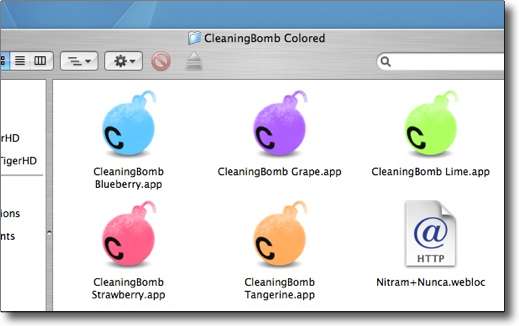
CleaningBomb Coloredのカラーは五色 使うディレクトリによって、気分で色を使い分けたいという 意味不明なおしゃれさんにはうってつけだ 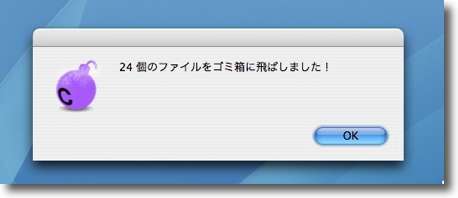
掃除したいフォルダに入れて起動するといくつファイルを 「ゴミ箱にぶっ飛ばした」か表示してくれる anchor  LiquidMac(Freeware) SMS(Sudden Motion Sensor)を使ってデスクトップに流体を表示するアプリ。 流体(粉体)の動きはSMSに影響される。 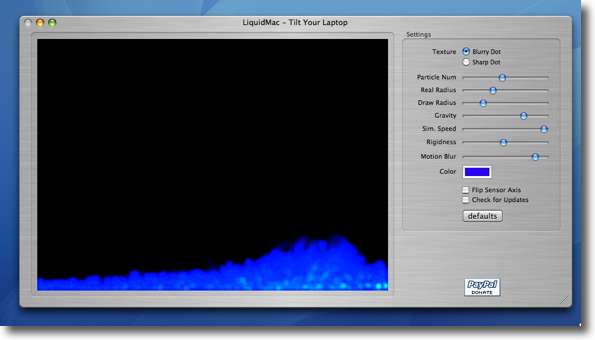
LiquidMacの青く揺れる美しい流体は粒子の数を変えてその精度を上げることができる あまり増やすとグラフィックが重くなってしまうので程よいところを探してフルスクリーン表示 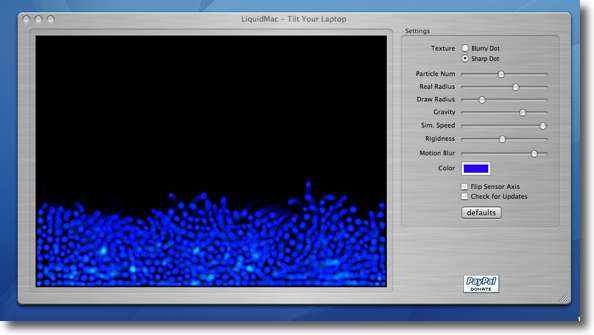
また粒子表示にすると水中で揺れるアネモネのようなイメージになるのが面白い anchor  Anémona(Freeware) 画面にゆらゆら揺れるアネモネのようなイソギンチャクのような粒子模様を描くスクリーンセーバ 上記LiquidMacのSMS機能を外し粒子の輪郭がはっきりしている方の設定だけを活かしたスクリーンセーバモジュール。 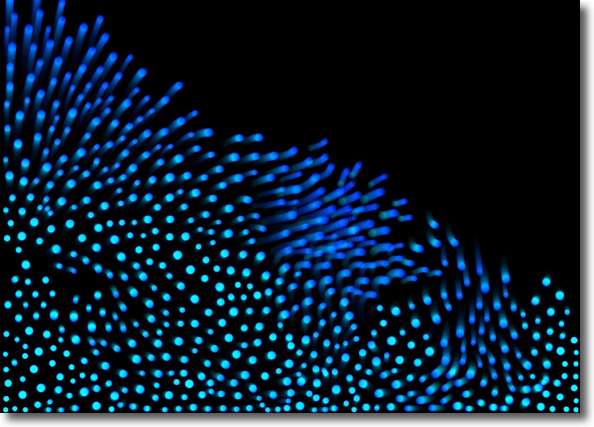
Anémonaの美しいセーバ画面 青い粒子が余韻を残してイソギンチャクの触手のように怪しく揺れる anchor  Application Name(Freeware) システムバンドルのアプリの日本語にローカライズされた名前を英語に戻したり日本語に戻したりできるアプリ化されたスクリプト。 OSXはユーザ領域のディレクトリやシステムバンドルのアプリケーション名をローカライズされた名前で表示できるようになった。 日本語でOSを使いたいという強い信念を持っている人はそれでもいいと思うが、これは英語表記が便利だと思っている人には障害になってきた。 これがなにが不便かというとテキストエディットを探す時にテキストエディットだったかTextEditだったかいちいち考えなくてはいけないという問題もある。 さらにFinderにはリスト表示やカラム表示をしている時にアルファベットキーを打つだけでファイルネームで一発で呼び出せるという便利な機能があるのだが、この機能の障害にもなるという問題がある。 Finderでアプリケーションフォルダを開いている時にS、Aとキーを打てば一発でSafariが呼び出せる。 これはアプリケーションフォルダに何百もの項目が並んでいる私のようなユーザには大変便利な機能なのだが、ここでアドレスブックやターミナルを呼び出す時には本当にイライラしてしまう。 そこでこのApplication Nameというスクリプトを起動して、バンドルソフトの表示したい言語を選ぶだけで、自動的に再ログインを促されて、再ログイン後は英語に変更されている。 このスクリプトを再度起動して日本語を選択すれば再び日本語に戻すことができる。 姉妹アプリのFolder Nameと一緒に使えば、上記のようにアプリケーションフォルダ階層からキーを4つか5つ打つだけで一気にTerminalにたどり着くというような便利な使い方ができる。 例によってシステムバンドルソフトの中身をいじるので使用は自己責任で行ってもらいたい。 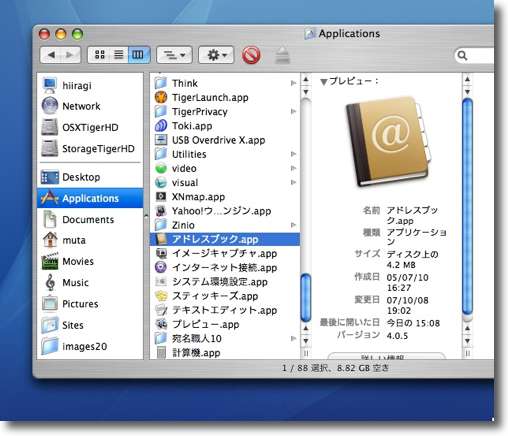
カタカナ表示のアドレスブックはこの通り英語のリストの後に表示される アプリ名が日本語か英語かはっきり覚えてないアプリの場合は探しまわってしまうことになる 事実Tigerに移行した当時私はアドレスブックを探しまわってイライラしていた 
Application Nameを起動した時のタグ 英語か日本語か何もしないかの3つしかボタンがないので使い方では迷いようがない 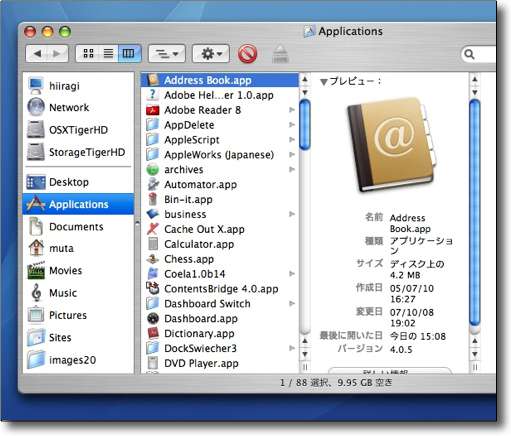
英語を選択して指示通り再ログインするとこの通り アドレスブックはAddress Bookになってリストの上の方に戻ってきた 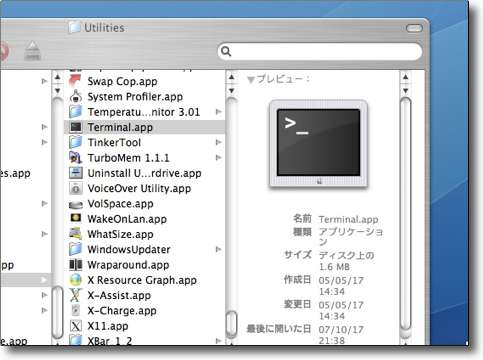
ターミナルはこのとおりTerminalに これでT、E、Rキーを打って一発で呼び出すという小技が使えるようになる Folder Nameと併用すればFinderの使い勝手が飛躍的に向上する 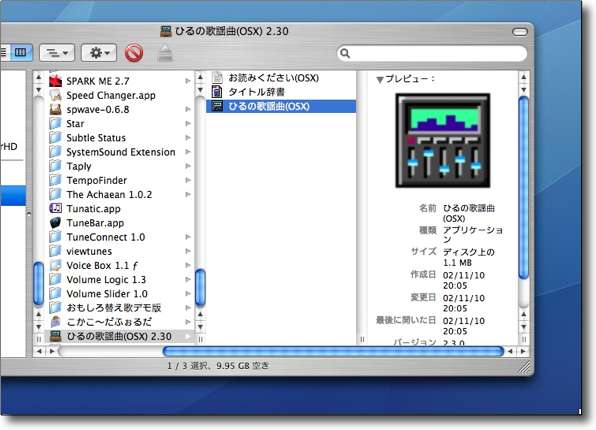
システムバンドル以外の後からインストールしたアプリはこの通り影響を受けない 昼の歌謡曲がDaytime popular songに変わったら面白かったがそうはならない 2007 年 10 月 26 日anchor  Cover Version v1.6(Freeware) iTunesビジュアルプラグインのCover Versionの新バージョン。 前はジャケットアートを3Dのキューブのようなグラフィックで表示するシンプルなビジュアライザーだった。 可視はスクロールするわけでもなくこれもシンプルに表示されるが、ジャケットアートが最初出てそれがやや暗転してかしが出てくるというタイミングがなかなか絶妙な演出だ。 ところで最初これをインストールした時にiTunesはクラッシュしてしまった。 旧バージョンはアンインストールしてテストしているつもりだったが、 最近ここを整理していなかったのでこんなところに旧バージョンが残ってることに気がつかなかったが、両方を使っている人は注意した方が良い。 ここでしばらくiTunesのビジュアライザのテストをしていなかったのでiTunesもメジャーバージョンアップしたことだし、一通り表示して見ることにした。 案の定、DockArtが表示できないとかの問題が起きた。 DockArt、Jumping Steveをアンインストールした後は問題なく動いているので、組み合わせでこの問題は解決できるようだ。 
Cover Versionのビジュアルのスタイルが変わった ジャケットアートを表示してしばらくしたらジャケットはフェードし手歌詞が表示される カラオケの練習用? 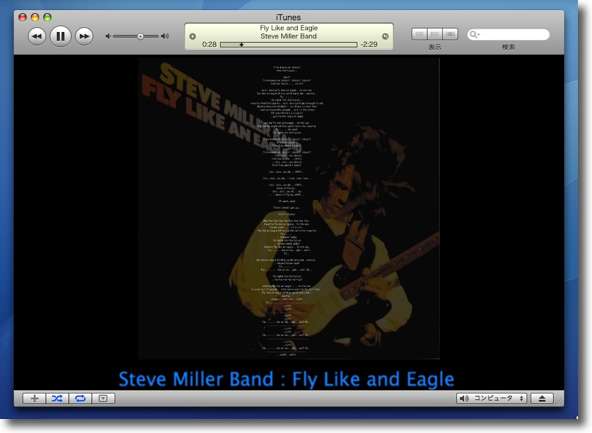
ただ歌詞が長大だとこのような表示になって何も読めなくなるので カラオケの練習用に使う人は歌詞を多少レイアウトした方がいいかも anchor  TranceVib(Freeware) こちらはアルバムタイトル、アーティスト名,曲名、そして歌詞をテキストで表示するシンプルなiTunesビジュアルプラグイン。 機能としては歌詞を表示するというだけだが、これがなかなかその単機能に関しては作り込んである。 こうなると、この.kraファイルを簡単に書き出しができるアプリが欲しいところだ。これはちょっとリサーチしてみよう。 
TranceVibは歌詞を表示するビジュアライザー その機能に特化しているのでカラオケの練習をしたいというニーズの人には一番はまる 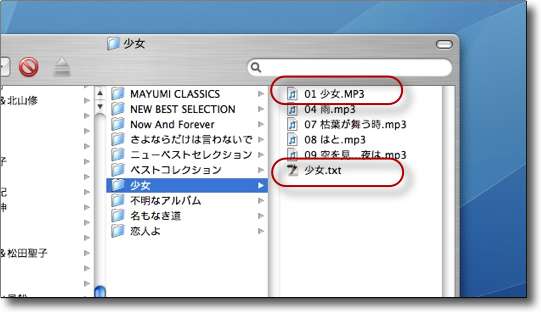
オリジナルのmp3と同じディレクトリに同じファイル名で歌詞カードを置く テキスト形式はは.txtか.kraでその歌詞を表示できる 2007 年 10 月 30 日anchor  WindowDragon(Freeware) ウインドウの移動をタイトルバー以外のところをドラッグしてもできたり、複数のウインドウを一度に移動できたり右下隅以外の場所をドラッグしてもウインドウサイズを変更できるなどの機能を実現したアプリケーションエンハンサープラグイン。 世間はOS10.5Leopardの話題で盛り上がっているが、早速インストールした人々からいろいろ不具合情報も聞こえてくる。 こちらは太平楽のOS10.4Tigerなので何ら問題なくAPEも使えているのでこんな時期にAPEのプラグインを紹介しているわけだ。 OSXのウインドウシステムでなにが不便かというとタイトルバー以外の場所はドラッグして移動ができないというのがある。 このWindowDragonはデフォルトで、ウインドウの枠のどの部分をつかんでも移動できるようになる。 (追記=「さくら」さんよりBBSでご指摘をいただいたが、タイトルバーを掴まないとドラッグできないというのは古い仕様で、少なくともOS10.4Tigerではタイトルバー以外の場所を掴んでもウインドウをドラッグできることを知った。いつの間にこういう仕様になったのか知らなかったが、今のOSはWindowDragonを使わなくてもこれはできる。思い込みというのは怖いもので、私はてっきりできないと信じ込んでいたがここで訂正を入れたい。以下の機能はWindowDragonの独自の機能となる) またこのWindowDragonは他の機能として、ウインドウのリサイズの場合右下隅以外の場所をドラッグしてもサイズを変更できるという機能も追加できる。 もうひとつ便利な機能は、複数のウインドウを一気に移動できるというもの。 またこの「Drag All」の操作中、つまり私の場合コマンドキーを押している間はウインドウの枠だけでなくウインドウの中身をつかんでも移動できる。 使い勝手がますからこれは、インストールしておいて損は無いと思う。 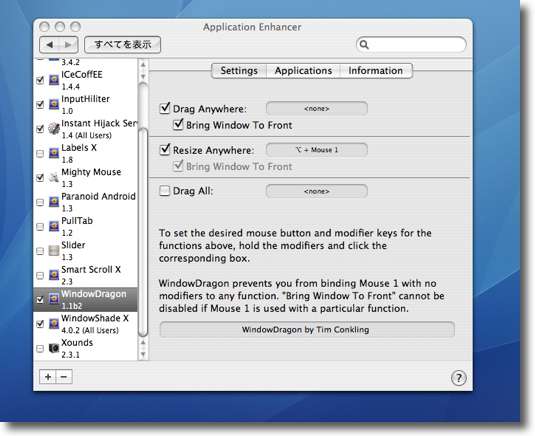
WindowDragonのApplication Enhancer内の設定画面 インストールにはApplication Enhancerが必要だ 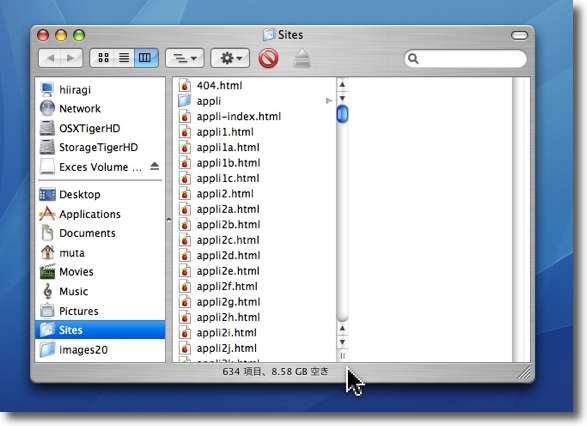
アクティブにするとウインドウの下などをつかんでウインドウの 移動ができるというのがこのWindowDragonの基本機能だったが 最近のOSXではこれはデフォルトでできるようになっている(私も知らなかったが) ただウインドウの枠のどこを掴んでもリサイズができるという追加機能は便利だ 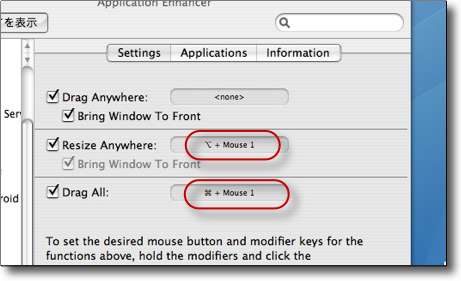
さらにこの二つの場所に装飾キーを設定するともっと便利なことになる 真ん中の「Resize Anywhere」はウインドウのどこを掴んでもサイズを変更できる 下の「Drag All」はひとつのアプリで開いた複数のウインドウを一気に移動できる 私はそれぞれoptionキーとコマンドキーを割り当てた 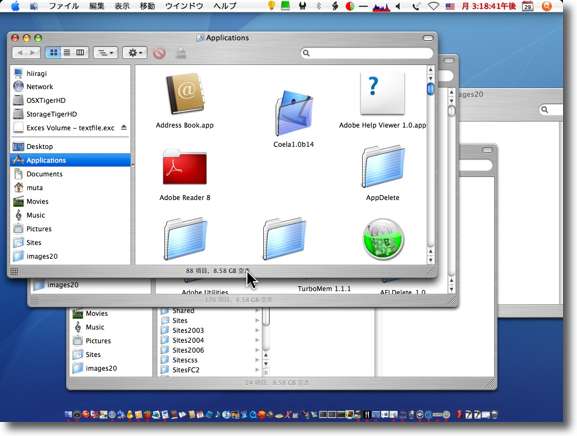
こんな感じでたくさんウインドウが開いていても一気に隅っこに移動できるしすぐ戻せる またこの「Drag All」操作中はウインドウの枠だけでなく中身を掴んでも移動できる anchor  HotService(Freeware) OSXの目玉機能のひとつであるサービスメニューをメニューバーに表示して一段操作を容易にするインプットマネージャープラグイン。 サービスメニューをコンテクストメニューに表示したり、メニューバーに表示したりその他もろもろの機能を持ったICeCoffEEというプラグインについては紹介したばかりだが、そんなにたくさん機能は要らない、メニューバーにサービスメニューだけ表示してくれれば充分だという向きには、こういうものもある。 使い方は実に簡単で解凍後にできるHotServiceというフォルダごと ただしLeopardはinput managerのプラグインという考え方自体が廃止になってしまったようで、おそらくこの手のプラグインはLeopard以降では使えない。 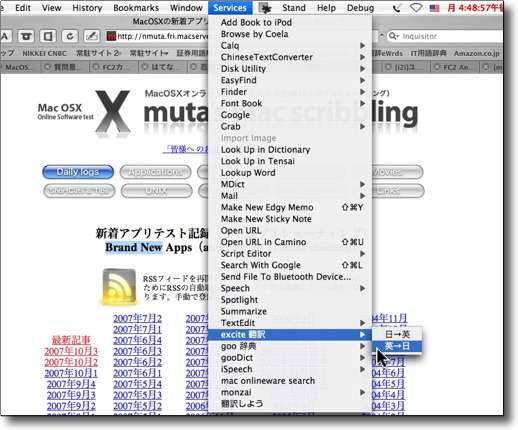
HotServiceをインストール後起動したCocoaアプリには「サービスメニュー」が現れる アプリケーションメニューからのプルダウンよりも一段操作が速く便利になる筈だ anchor 旧RSSの配信を明日で停止しますかねてからの予告通り、旧RSSの配信を明日の更新分を最後に終了します。 2007 年 10 月 31 日anchor  Noise(Freeware) デスクトップに常駐して潮騒の音のようなピンクノイズをジェネレイトするアプリ。 というか正確にはただ単にピンクノイズなのだが、この音量をちょっと絞り気味にして鳴らしていると、遠鳴りする潮騒のように聞こえないこともないから不思議だ。 これを鳴らしていたら、「惑星ソラリス」という古い映画で、宇宙の果ての孤立したステーションで未知の生命を研究している研究者が、エアダクトの吹き出し口にささらに切った紙を貼付けて 
Noiseのコントローラはアクティブな時だけ現れて後は消えている そのフェイスも使い方に迷いようがないくらいシンプルだ anchor  xProcess(Freeware) プロセスを表示したり、カーネルやサーバリストを表示したり、さらにメニューアイコンから稼働中のプロセスを表示したり、そこからプロセスを終了したりなどができるメニューエクストラ。 xProcess(クロスプロセス)というのは、写真の用語でそういうのが有ったような気がする。 いろいろできるのだがやはり一番役に立ちそうな使い方はCPUやメモリを占拠しているプロセスを調べて、それが不正なプロセスなら強制終了させるという機能だろう。 さらに重篤なシチュエーションの場合は、普段は隠しているプロセスをも表示できる。 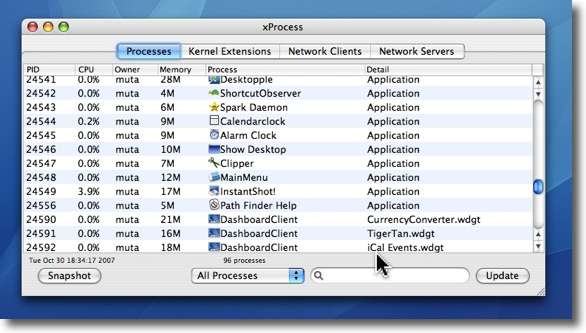
xProcessのアプリとしての主画面はこちら これは起動中のプロセスのリストを表示している 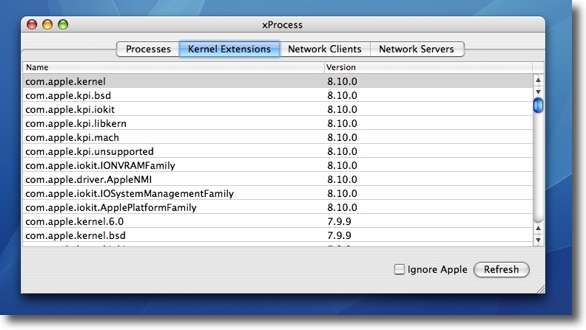
ここではカーネルのバージョンなども調べることができる 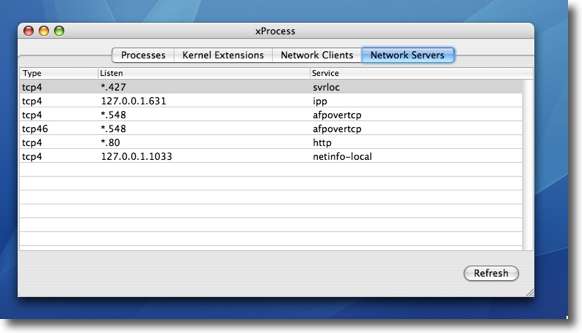
ネットワークサーバなどの接続状況も見える クライアントも見えるような構成になっているが そのまま落ちたりするのでその機能は使うことをお勧めしない 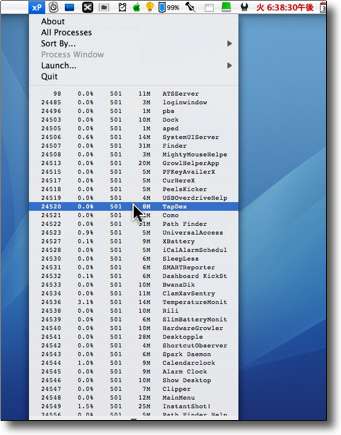
問題なのはこのメニューエクストラとしてメニューバーに常駐している方の機能だ ここでプロセスを探して右クリックをすればそのプロセスを終了させることができる 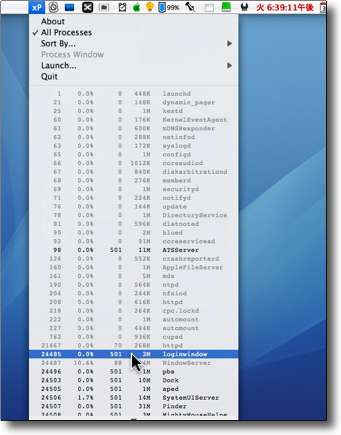
さらに「All Processes」にチェックを入れるとシステムが使用している隠されたプロセスも現れる これで問題ある挙動をしているプロセスを探し出すこともできるかも 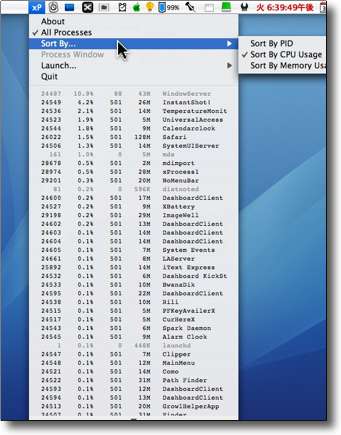
またPID、CPU占拠順,メモリ占拠順でソートして表示することもできる 何かがCPUを占拠してフルアップしている状態から抜け出せない時には これで異常な挙動をしているプロセスを探し出すことができる anchor  Los Disneys(Freeware) 2015年,要塞化されたフロリダディズニーランドに特殊部隊員として潜入し敵工作員を殲滅するという一人称シューティングゲーム。 先日アメリカのバイアコムというキッズアニメ番組供給社の担当と話をしていて面白い話を聞いた。 もっとわかりにくいのは「ヲタク」「ヤオイ」という言葉で、これも英語になりつつあるがあえて無理矢理訳すならgeekということになるらしい。 このシューティングゲームはディズニーファンの年配の方や、ディズニーマニアのお嬢ちゃんたちには非常な不快感を与えるに違いない。でもそういうものに「グロカワイイ」設定で世界観を作ってしまうのがgeekの面目躍如という感じがしないでもない。 ゲーム自体はどちらかというとちょっと単調なゲームなのだが、ゾンビみたいなミッキーマウスや観光客を装った敵工作員を次々とぶっ飛ばすことでひたすらストレス解消するというのが、これまたどちらかというとアメリカ人好みなのかもしれない。 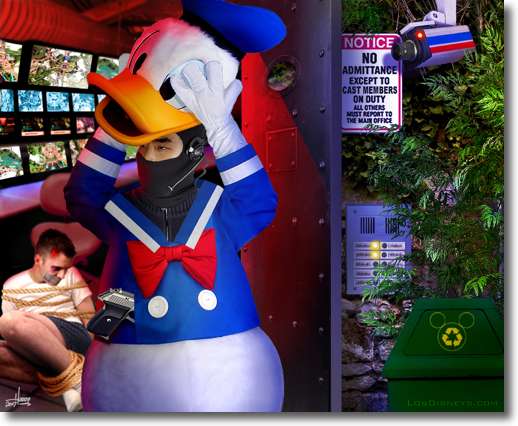
スクリーンキャプチャーが上手く撮れなかったのでフォーラムサイトの画像で容赦願いたい これはLos Disneysのアートワークのひとつなのだがこれがこのゲームの世界観を表している 2015年、フロリダのディズニーランドは敵工作員によって占拠され要塞化されている そこにいるミッキーマウスやグーフィーの着ぐるみが可愛いからと油断してはならない これは敵工作員の変装なのだ 
そこで君の指名だがディズニーランドに潜入し銃並びにげんこつで敵工作員をひたすら殺しまくること ここではアロハシャツを着て首からカメラを提げた能天気な観光客やミッキーの耳をつけたガキも 全て敵工作員なので注意を要する 
デイジーダックが可愛いからといって容赦をしてはならない 油断して君もしくは君のメンバーが捕えられあるいは殺されても 当局は一切関知しないからそのつもりで しかし「イッツアスモールワールド」でアリスに囲まれた時の恐怖はすごいものがある 不快感を抱く人もいるだろうがgeekの面目躍如という感じもしないでもない 
開発者はこういうお方 もう見るからにアブナそう anchor こちら地球街(GeoCities)。以上をもって全ての交信を終了する告知通りこのRSS配信をもって、GeoCities依存の旧RSSの配信を終了します。 |